win10桌面变白色 电脑桌面软件图标变白怎么解决
更新时间:2023-10-29 09:55:45作者:jiang
win10桌面变白色,近日许多电脑用户反映,在使用Win10系统时,遇到了桌面变白色的问题,同时电脑桌面软件图标也变成了白色,这种情况给用户的正常使用带来了一定的困扰。面对这一问题,我们应该如何解决呢?针对这一现象,本文将从根本原因出发,为大家提供一些可能的解决方法,帮助大家快速恢复正常的桌面显示。
具体方法:
1.●在桌面空白处点击鼠标右键;
●在弹出的菜单中,依次点击【新建】>>【文本文档】。
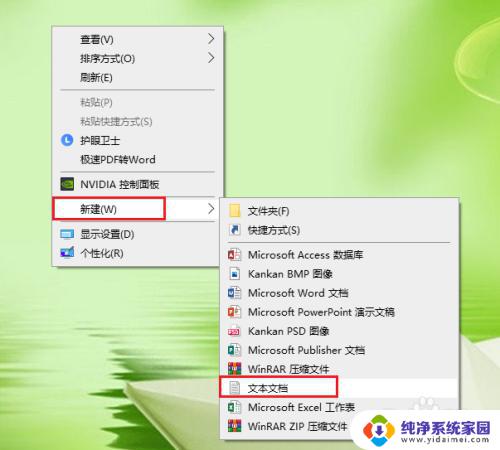
2.打开新建的文本文档。
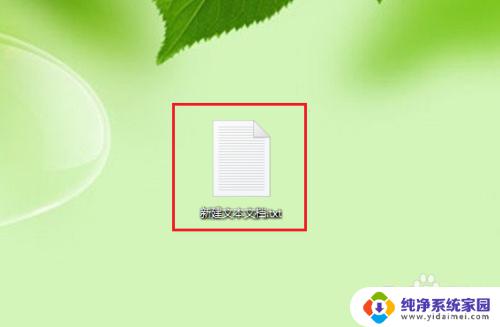
3.将以下代码按顺序复制到新建的文本文档。
@echo off
taskkill /f /im explorer.exe
CD /d %userprofile%\AppData\Local
DEL IconCache.db /a
start explorer.exe
echo 执行完成
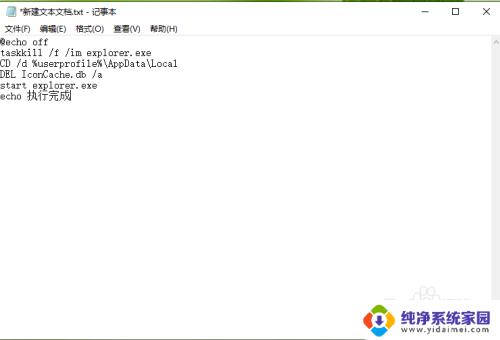
4.保存新建的文本文档:依次点击【文件】>>【另存为】。
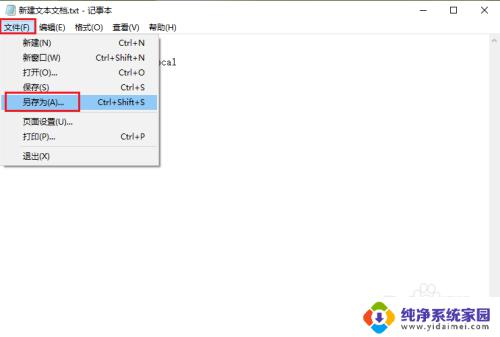
5.●将文件的后缀名改为 .bat,例如文件名”图标恢复.bat“;
●点击【保存】。
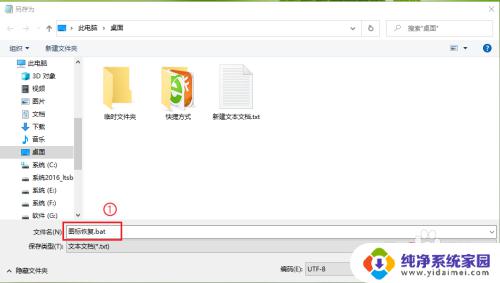
6.双击运行”图标恢复.bat“,桌面软件的图标就可以恢复正常了。
注意:如果一次没成功,请再运行一次。

7.结果展示。
注意:修复之后请立即重启电脑。

以上就是Win10桌面变白色的全部内容,如果您遇到了这种情况,可以按照小编提供的方法来解决,希望这些方法能够帮助到您。
win10桌面变白色 电脑桌面软件图标变白怎么解决相关教程
- microsoft edge图标变成白色 win10 edge图标变白色解决方法
- win10百度时候显示白色背景怎么办 WIN10桌面图标突然变白如何解决
- 桌面有白色阴影图标怎么去除 如何关闭Win10桌面图标阴影
- win10桌面快捷图标变成白板 Win10快捷方式图标丢失处理方法
- 电脑下面任务栏变成白色 Win10任务栏背景变白怎么办
- 电脑壁纸变黑色了,怎么解决 win10桌面背景变成黑色解决方法
- 桌面图标都变大了怎么恢复 WIN10桌面图标突然变大了怎么办
- 桌面图标变大怎么弄 WIN10桌面图标变大了如何调整
- win10怎么把电脑桌面图标变小 桌面图标缩小方法
- 电脑新建word图标为什么是白的 解决Win10系统Office软件图标变白的方法
- 怎么查询电脑的dns地址 Win10如何查看本机的DNS地址
- 电脑怎么更改文件存储位置 win10默认文件存储位置如何更改
- win10恢复保留个人文件是什么文件 Win10重置此电脑会删除其他盘的数据吗
- win10怎么设置两个用户 Win10 如何添加多个本地账户
- 显示器尺寸在哪里看 win10显示器尺寸查看方法
- 打开卸载的软件 如何打开win10程序和功能窗口